Berdasarkan Contoh Driver Tampilan Tidak Langsung Microsoft. Ini menciptakan tampilan virtual di Windows yang berfungsi dan berfungsi seperti aslinya. Ini berguna untuk streaming, aplikasi realitas virtual, perekaman, server tanpa kepala, dll. Keuntungan dibandingkan tampilan fisik adalah kemampuan untuk menyesuaikan resolusi dan kecepatan refresh di luar kemampuan tampilan fisik. Misalnya, ini akan memungkinkan kemampuan untuk melakukan streaming game dari PC di rumah Anda menggunakan perangkat lunak streaming game pada 240hz pada 8K sambil memiliki monitor 60hz 1080p (tidak realistis, tetapi menjelaskan kemampuannya dengan baik). Untuk server tanpa layar, ini mengaktifkan desktop jarak jauh dan streaming layar ke sistem lain seolah-olah ada layar yang terpasang.
Mendukung resolusi emulasi dari 640 x 480 hingga 7680 x 4320 (8K) , dan kecepatan refresh termasuk 60hz, 75hz, 90hz, 120hz, 144hz, 165hz, 240hz, 480hz, dan 500hz.
Proyek ini menggunakan Driver Tampilan Tidak Langsung Windows resmi yang dikombinasikan dengan driver ekstensi kelas IddCx.
Penting
Pastikan Anda mengunduh versi yang benar untuk sistem operasi Anda!
Windows 10 dan 11 (tanpa HDR)
Windows 11 23H2+ (HDR)
Driver Universal - 24.10.27 (Windows 10/11) - Menambahkan lebih banyak optimasi
Basis data yang diedit berdasarkan bud (hanya beta - untuk pengeditan khusus)
Unduh versi terbaru dari atas atau situs web, dan ekstrak isinya ke dalam folder.
Copy folder IddSampleDriver beserta isinya ke C:IddSampleDriver sebelum menginstal driver (penting!) .
Klik kanan dan jalankan file *.bat sebagai Administrator untuk menambahkan sertifikat driver sebagai sertifikat root tepercaya.
Jangan instal infonya. Buka pengelola perangkat, klik perangkat apa pun, lalu klik menu "Aksi" dan klik "Tambahkan Perangkat Keras Lama".
Pilih "Tambahkan perangkat keras dari daftar (Lanjutan)" lalu pilih Adaptor tampilan.
Klik "Punya Disk..." dan klik tombol "Jelajahi...". Arahkan ke file yang diekstraksi dan pilih file inf.
Anda sudah selesai! Buka pengaturan tampilan untuk menyesuaikan resolusi tampilan tambahan. Tampilan ini muncul di Sunshine, pengaturan Oculus atau VR Anda, dan seharusnya dapat dialirkan.
Anda dapat mengaktifkan/menonaktifkan adaptor tampilan untuk mengganti monitor.
hal. Pastikan options.txt dapat diakses oleh sistem di C:IddSampleDriveroptions.txt atau instalasi akan gagal.
Unduh versi beta dan ekstrak isinya ke folder.
Copy folder VirtualDisplayDriver beserta isinya ke C:VirtualDisplayDriver sebelum menginstal driver (penting!) .
Klik kanan dan jalankan file *.bat sebagai Administrator untuk menambahkan sertifikat driver sebagai sertifikat root tepercaya.
Jangan instal infonya. Buka pengelola perangkat, klik perangkat apa pun, lalu klik menu "Aksi" dan klik "Tambahkan Perangkat Keras Lama".
Pilih "Tambahkan perangkat keras dari daftar (Lanjutan)" lalu pilih Adaptor tampilan.
Klik "Punya Disk..." dan klik tombol "Jelajahi...". Arahkan ke file yang diekstraksi dan pilih file inf.
Anda sudah selesai! Buka pengaturan tampilan untuk menyesuaikan resolusi tampilan tambahan. Tampilan ini muncul di Sunshine, pengaturan Oculus atau VR Anda, dan seharusnya dapat dialirkan.
Anda dapat mengaktifkan/menonaktifkan adaptor tampilan untuk mengganti monitor.
Buka pengelola perangkat
Temukan Adaptor Tampilan
Klik kanan pada IddSampleDriver, pilih "Copot pemasangan perangkat"
Ada jendela popup baru, di sana klik Attempt to uninstall driver for this device.
Petunjuk berikutnya adalah untuk kasus-kasus di mana perangkat dihapus dari sistem, namun driver masih tetap ada. Ini terjadi ketika ada koneksi ke perangkat saat mencoba menghapus driver. Untuk mengatasinya, ada beberapa trik yang terpasang di windows. Jadi begini:
Buka terminal PowerShell dan masukkan ini:
pnputil /enum-drivers
Temukan iddsampledriver.inf, mungkin ada beberapa halaman teks. Catat "nama yang dipublikasikan", sering kali unik untuk sistem Anda, tetapi mungkin terlihat seperti "oem139.inf"
pnputil /delete-driver oem139.inf
(Jika Anda masih mendapatkan beberapa tampilan setelah uninstall, coba ulangi prosedur uninstall dalam safemode.)
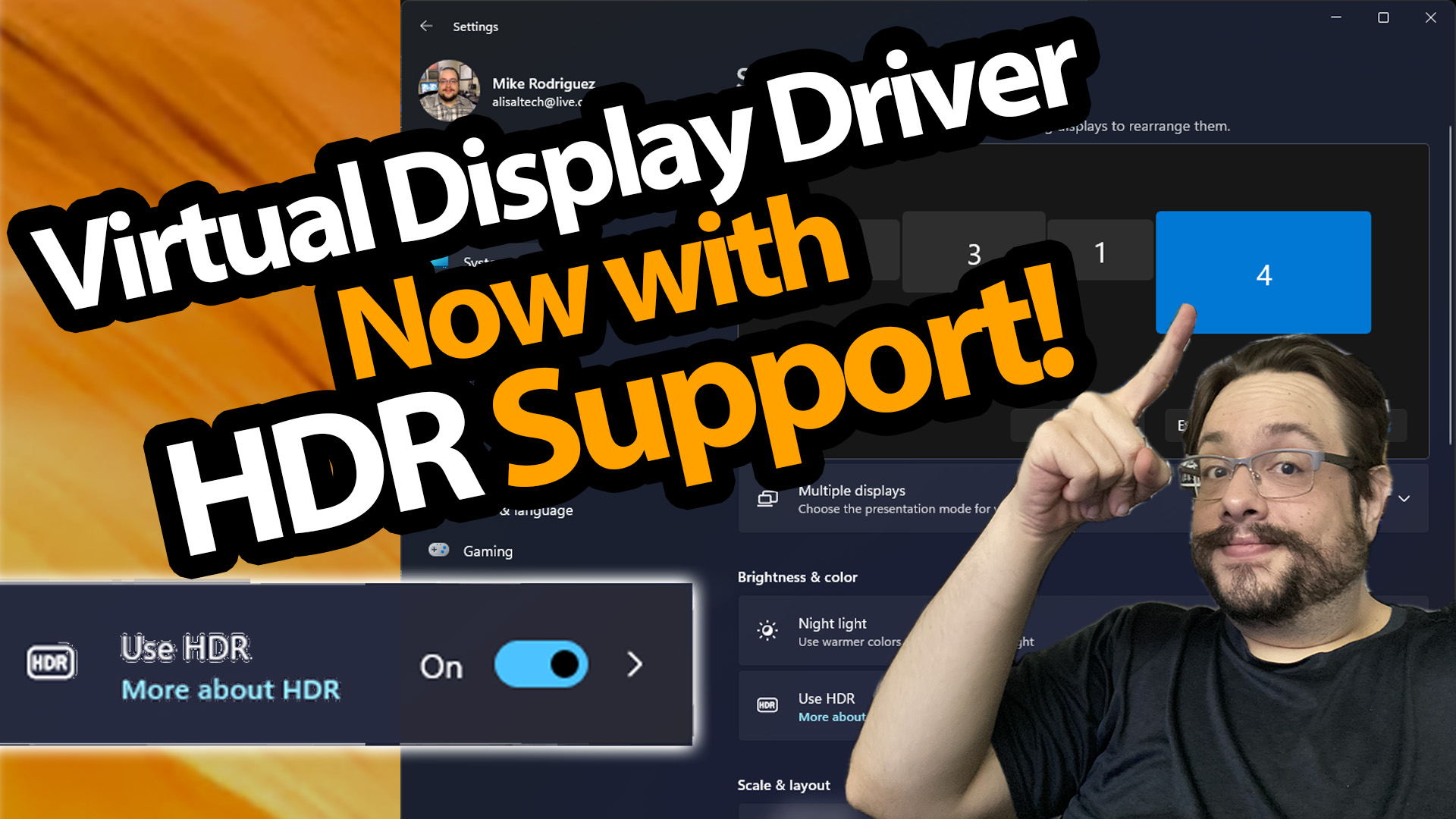
Video Sebelumnya: Cara memasang tampilan virtual
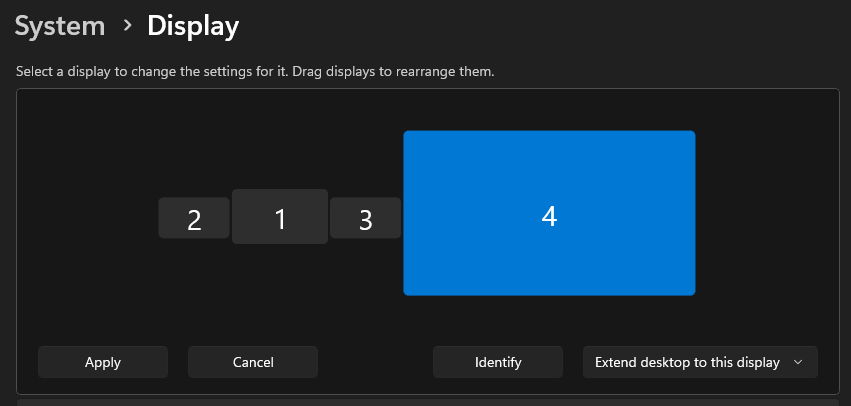
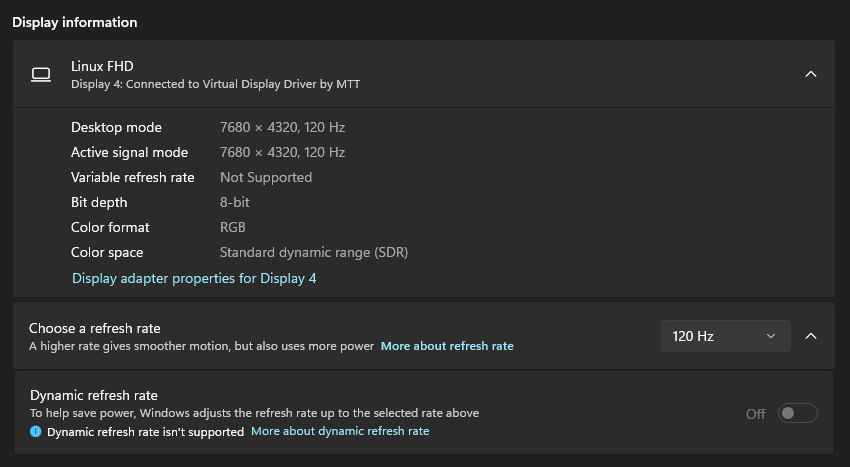
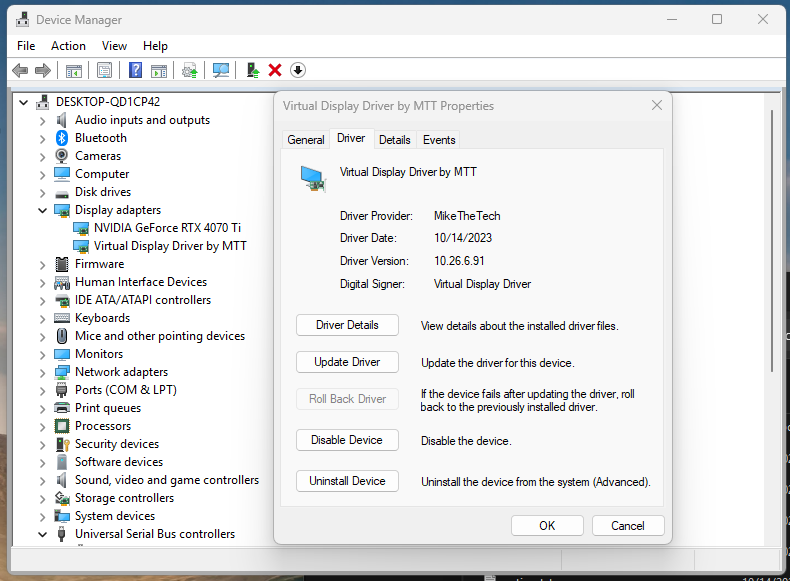
MIT dan CC0 atau Domain Publik (untuk perubahan yang saya buat, silakan berkonsultasi dengan Microsoft untuk mengetahui lisensinya), pilih opsi yang paling tidak membatasi.
Perangkat lunak ini disediakan "SEBAGAIMANA ADANYA" tanpa jaminan TERSIRAT ATAU EKSPLICIT. Perlu dicatat bahwa meskipun perangkat lunak ini berfungsi tanpa masalah pada sistem saya, tidak ada jaminan bahwa perangkat lunak ini tidak akan berdampak pada komputer Anda. Ini beroperasi dalam Mode Pengguna, yang mengurangi kemungkinan menyebabkan ketidakstabilan sistem, seperti Blue Screen of Death. Namun, berhati-hatilah saat menggunakan perangkat lunak ini.
Berteriaklah kepada Bud dan zjoasan karena telah bergabung dalam tim dan membantu tidak hanya dengan dukungan, tetapi juga dengan banyak fitur baru yang hebat!
Berteriaklah kepada Roshkins untuk repo aslinya.
Berteriaklah ke Baloukj untuk dukungan 8-bit / 10-bit. (Juga, yang pertama mendorong Microsoft Driver baru ke publik!)
Berteriaklah kepada Anakngtokwa yang telah membantu mencari sumber pengemudi.
Driver/Sampel Tampilan Tidak Langsung Microsoft (Kode Driver)
Terima kasih kepada AKATrevorJay untuk EDID resolusi tinggi.